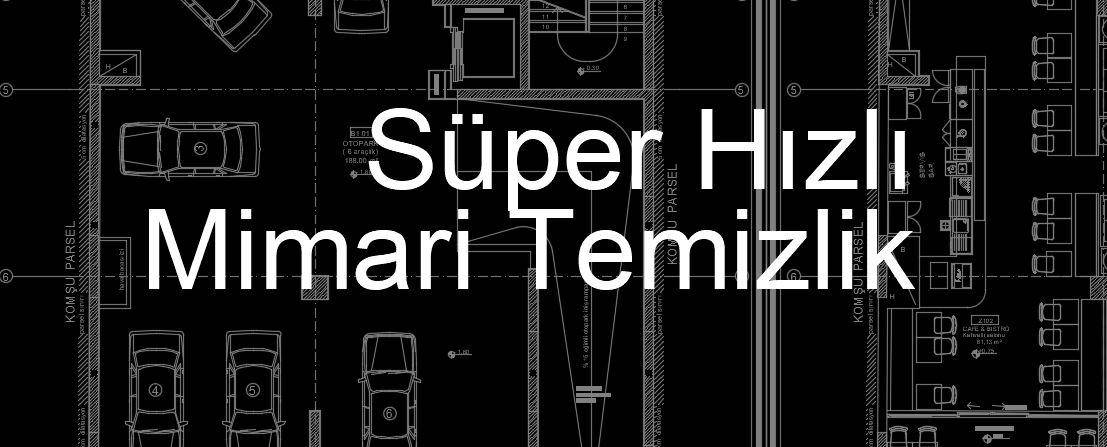Autocad’de bütün çizimin rengini değiştirme işlemi artık süper hızlı. Autocad eklentisi (lisp) kullanarak bütün çizimin ve blokların rengini tek hamlede nasıl değiştireceğimizi paylaşacağız.
Mimar, mühendis veya tekniker arkadaşların işlerini çok kolaylaştıracak olan bu eklenti ile mimari altlık (Xref) hazırlayabilirsiniz. Yapmanız gereken aşağıdaki adımları takip ederek eklentiyi indirmek ve ayarlarını yapıp komutu yazmak.
Autocad’de mimari temizlik işleri bir hayli zaman almakta. Binalara ait elektrik, mekanik, peyzaj, altyapı, statik ve diğer projeleri çizen arkadaşlar bu işlemin ne kadar zaman aldığını bilirler.
Özellikle sürekli değişen mimarilerde bu can sıkıcı olmaktadır. Ama artık kullanacağınız bu lisp sayesinde mimari temizlik işleri bir kaç saniye sürecek. Aşağıdaki videoyu izleyip nasıl yapıldığına bir göz atın.
Autocad’de Mimari Temizlik Nasıl Yapılır?
Colorx Lispi İle Bütün Çizimin Rengini Değiştirme
- İlk önce Buraya Tıklayarak ihtiyacımız olan ColorX lispini bilgisayara indiriyoruz.
- Colorx.lsp dosyasını bir daha silmemek üzere bir yere atıyoruz. Buradaki amaç AutoCAD her başladığında bu dosyayı çağırması ve eklentiyi yüklemesidir.
- AutoCAD’i çalıştırıyoruz ve komut satırına appload yazıp enter’a basıyoruz.
- Açılan pencerede sağ altta Startup Suite bölümünün altında Contents‘e tıklıyoruz. Add’e basıp daha önce indirdiğimiz ve dışarıya çıkarttığımız .lsp dosyasını seçiyoruz. Böylece AutoCAD her başladığında bu lisp dosyasını çağıracak ve eklenti yüklenecek. Close diyerek kapatıyoruz.
- Autocad’i tamamen kapatıp tekrar açtığımızda eklenti yüklenecektir.
- Rengini değiştirmek istediğimiz çizimi açıp komut satırına colorx yazıp enter’a basıyoruz. Açılan pencereden dilediğimiz rengi seçip OK’a bastığımızda bütün çizimin belirlediğimiz renkte olduğunu göreceksiniz.
Autocad’de block rengini kolayca değiştirmek için bu yazımızı okuyabilirsiniz : Buraya Tıklayın